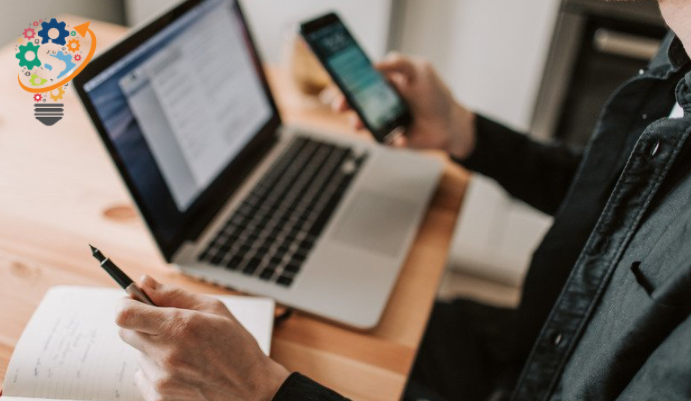WhatsApp uitvoeren op twee telefoons met hetzelfde nummer
Het WhatsApp-ontwikkelaarsteam werkt voortdurend aan het toevoegen van functies om ervoor te zorgen dat uw gebruikerservaring verbetert. Je hebt vast het nieuws gehoord dat het bedrijf van Facebook werkt aan een ondersteuningsfunctie op verschillende apparaten waarmee je nu één WhatsApp-account op andere apparaten kunt gebruiken.
Als we het hebben over de officiële regels van de WhatsApp-applicatie, kun je niet één WhatsApp-account op twee telefoons tegelijk gebruiken. U moet de app van het ene apparaat verwijderen en alleen dan kunt u dat account op een tweede telefoon gebruiken. Dit komt vooral omdat ze elk soort beveiligingsprobleem willen vermijden. Maar er zijn enkele trucs en methoden die u kunt proberen als u wilt profiteren van één account op twee smartphones.
Maar tot die tijd komt, moet je zoeken naar manieren waarop je het op twee telefoons tegelijk kunt gebruiken. Hier zullen we proberen te kijken naar enkele van de stappen die u kunt volgen die u kunnen helpen dit doel te bereiken. Deze methoden mogen niet meer dan 5 minuten van uw kostbare tijd in beslag nemen en kunnen ook worden gedaan door iemand die niet veel technische kennis heeft.
Hoe gebruik je één WhatsApp-account op twee telefoons tegelijk?
Enkele interessante apps van derden zijn beschikbaar op Google Play. Deze apps gebruiken in principe vergelijkbare technologie. We zullen de beste downloads voor u met u delen en hopen dat het u veel helpt:
1. WhatsApp-web
De methode is eenvoudig en maakt gebruik van WhatsApp-web om in te loggen op het bestaande account. Dit betekent dat u sms-berichten naar uw vrienden kunt verzenden en ook mediabestanden kunt verzenden of ontvangen. Houd er echter rekening mee dat u hiervoor altijd verbonden moet zijn met internet.
Het goede deel is dat je toegang hebt tot één account op verschillende apparaten en dit is alles wat je hoeft te doen:
- Open de internetbrowser op de tweede telefoon.
- Ga naar WhatsApp-web.
- Ga nu naar de optie Instellingen in de rechterhoek en met het pictogram met de drie stippen.
- Nu moet u overschakelen naar de bureaubladweergave en dit brengt u naar een andere pagina met de QR-code.
Als je wordt omgeleid naar de WhatsApp desktop-homepage, klik je gewoon op WhatsApp web aan de linkerkant van het scherm.
- Open nu WhatsApp op je eerste telefoon en ga vervolgens naar Instellingen.
- Klik op WhatsApp-web.
- Tik nu op Apparaat verbinden.
- Scan de QR-code vanaf de tweede telefoon.
Je kunt nu op beide telefoons één WhatsApp-account gebruiken.
2. Gebruik Whatscan Pro
Dit is een geweldige app die kan worden gebruikt voor Android-gebruikers. Het heeft ook veel goede recensies van gebruikers gekregen. Volg gewoon de stappen die we hieronder noemen:
- Ga vanaf je Android-telefoon naar de Google Play Store.
- Download Whatscan Pro en voltooi het installatieproces.
- Open de applicatie door op het pictogram te klikken.
- U komt nu op een pagina waar u een QR-code moet scannen om in te loggen op uw account. Scan deze code eenvoudig met de telefoon waarop WhatsApp al is geïnstalleerd door naar WhatsApp op internet te gaan.
Als je klaar bent, zal de webinterface van de app alle chats ergens weergeven.
Laatste gedachten:
Afhankelijk van het specifieke geval kunt u de twee hierboven genoemde methoden proberen. Dit is waarschijnlijk erg handig. Zeker als je echt met iemand in contact wilt blijven via chats en je het ene apparaat kunt opladen en het andere kunt blijven gebruiken. Gebruikers kunnen de app ook gebruiken op Android-tablets en iPads.
Houd er rekening mee dat u de functie alleen voor twee apparaten tegelijk kunt gebruiken. De kans is groot dat WhatsApp binnenkort de multi-login-functie officieel uitrolt. En u kunt hetzelfde account tegelijkertijd op twee telefoons gebruiken!